RecraftAI软件用到了特别专业的ai图片生成技术,网络中的一些火爆图片都是在这生成的,简单描述一下自己想要的图片,描述的文字和主题全部结合生成图片,生成的图片令你满意,作品绝对好看,免费的ai图像生成器随便用,不花一分钱就生成图片,高效生成你更满意的作品,作品生成好随便用。
Recraft精准控制功能使用方法
1、点击界面左上角的第五个小图标,可以新建 Frame 画板。这种画板支持添加文字内容,来准确控制最终的生成效果,让我们轻松生成带文本图像或矢量图形。
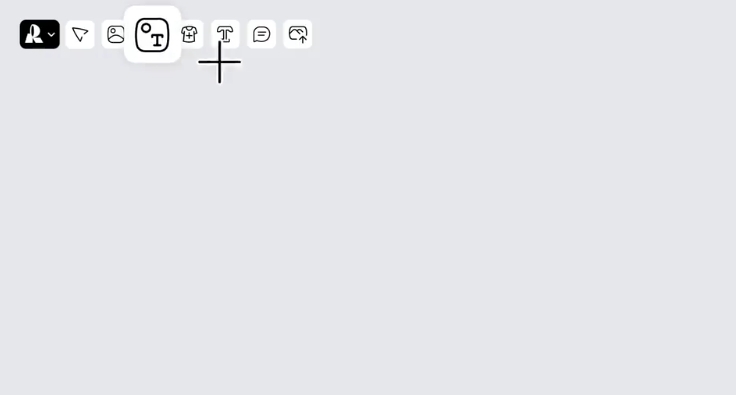
2、点击左上角的最后一个 “图像上传” 小图标,上传自己的设计稿。选中它,重新设置风格模型和提示词,再点击生成按钮,就能以设计稿为基础,生成类似结构的新图像。通过 Similarity 参数可以控制新图与原图的相似度。
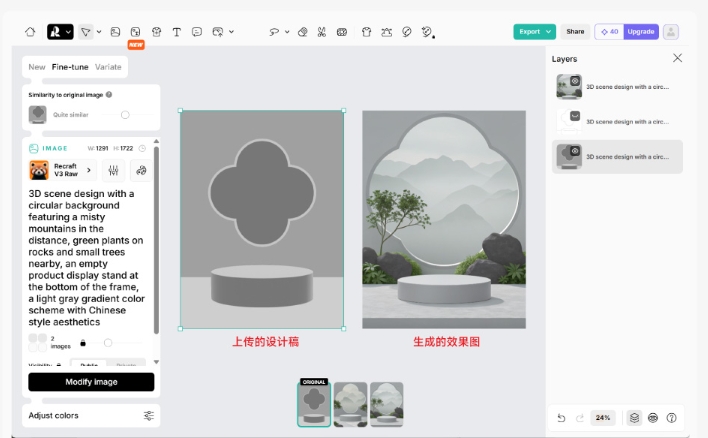
Recraft使用介绍
Recraft怎么生成AI图像
1.在主界面选择“AI图像生成器”。
2.输入文本提示,选择图像风格和设置。
3点击“生成”按钮,等待AI生成图像。
4.生成的图像会显示在屏幕上,用户可以进行进一步编辑或保存。
Recraft怎么编辑矢量图
1.在主界面选择“AI矢量生成器”。
2.上传现有图像或从头开始创建新图像。
3.使用工具栏中的编辑选项,调整颜色、形状和其他细节。
4.完成编辑后,点击“保存”按钮,导出矢量图。
Recraft怎么使用图像放大器
1.选择“图像放大器”功能。
2.上传需要放大的图像。
3.设置放大倍数,点击“放大”按钮。
4.放大的图像会自动保存到您的账户中。
Recraft怎么移除图像背景
1.选择“背景移除器”功能。
2.上传图像,AI会自动识别并移除背景。
3.用户可以手动调整移除效果,确保精确。
4.完成后,点击“保存”按钮,导出无背景图像。
Recraft怎么实时协作
1.在项目界面,点击“分享”按钮,邀请团队成员。
2.团队成员可以实时查看和编辑项目,提供反馈。
3.所有更改会自动同步,确保团队协作高效。
《RecraftAI》软件优势:
1.图片的尺寸和数量都可以自行的去调节和更改,输提示词就生成图片2.高精准度的生成你那脑海中想象出来的图片,图片生成的又快又好,绝对是你所需要的图片。
3.最专业的设计工具辅助你做图,专业作品图片马上完成,对作品不满意重新生成一次。
《RecraftAI》软件亮点:
1.生成一些抽象的,油画,素描,人物图片,各类型图片都支持在这成功的生成。
2.人工技术的图片转换速度是非常快,图片的创作时间都节省了很多。
3.工作中的用户都轻松的在这做图,设计者的工作效率变快了,节省时间精力。
《RecraftAI》软件测评:
已拓展了图片生成的创作空间,创作方式,新的图片生成方式都值得去尝试,图片生成的全部操作过程都更有灵活性。
